Ortak iletişim kutusu açma (WPF .NET)
Bu makalede, Windows Presentation Foundation'da (WPF) ortak bir sistem iletişim kutusunu nasıl görüntüleyebileceğiniz gösterilmektedir. Windows, dosya seçme ve yazdırma iletişim kutuları da dahil olmak üzere tüm uygulamalar için ortak olan farklı türde yeniden kullanılabilir iletişim kutuları uygular.
Bu iletişim kutuları işletim sistemi tarafından sağlandığından, işletim sisteminde çalışan tüm uygulamalar arasında paylaşılır. Bu iletişim kutuları tutarlı bir kullanıcı deneyimi sağlar ve yaygın iletişim kutuları olarak bilinir. Bir kullanıcı bir uygulamada ortak bir iletişim kutusu kullandığı için, bu iletişim kutusunun diğer uygulamalarda nasıl kullanılacağını öğrenmesi gerekmez.
İleti kutusu başka bir yaygın iletişim kutusudur. Daha fazla bilgi için bkz . İleti kutusunu açma.
Dosya Aç iletişim kutusu
Dosya aç iletişim kutusu, açılacak dosyanın adını almak için dosya açma işlevi tarafından kullanılır.
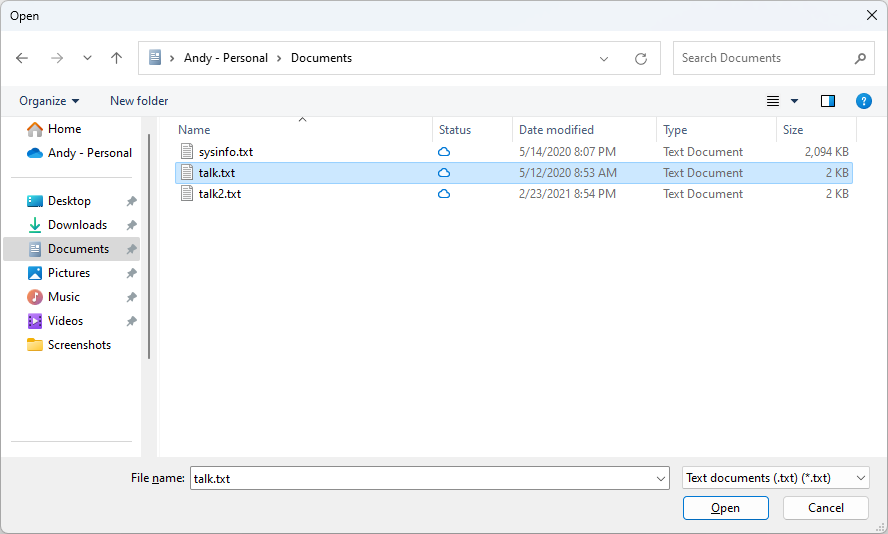
Ortak açık dosya iletişim kutusu sınıf olarak OpenFileDialog uygulanır ve ad alanında Microsoft.Win32 bulunur. Aşağıdaki kod iletişim kutusunun nasıl oluşturulacağını, yapılandıracağını ve göstereceğini gösterir.
// Configure open file dialog box
var dialog = new Microsoft.Win32.OpenFileDialog();
dialog.FileName = "Document"; // Default file name
dialog.DefaultExt = ".txt"; // Default file extension
dialog.Filter = "Text documents (.txt)|*.txt"; // Filter files by extension
// Show open file dialog box
bool? result = dialog.ShowDialog();
// Process open file dialog box results
if (result == true)
{
// Open document
string filename = dialog.FileName;
}
' Configure open file dialog box
Dim dialog As New Microsoft.Win32.OpenFileDialog()
dialog.FileName = "Document" ' Default file name
dialog.DefaultExt = ".txt" ' Default file extension
dialog.Filter = "Text documents (.txt)|*.txt" ' Filter files by extension
' Show open file dialog box
Dim result As Boolean? = dialog.ShowDialog()
' Process open file dialog box results
If result = True Then
' Open document
Dim filename As String = dialog.FileName
End If
Dosya aç iletişim kutusu hakkında daha fazla bilgi için bkz Microsoft.Win32.OpenFileDialog. .
Dosya Kaydet iletişim kutusu
Dosyayı kaydet iletişim kutusu, kaydedilecek dosyanın adını almak için dosya kaydetme işlevi tarafından kullanılır.
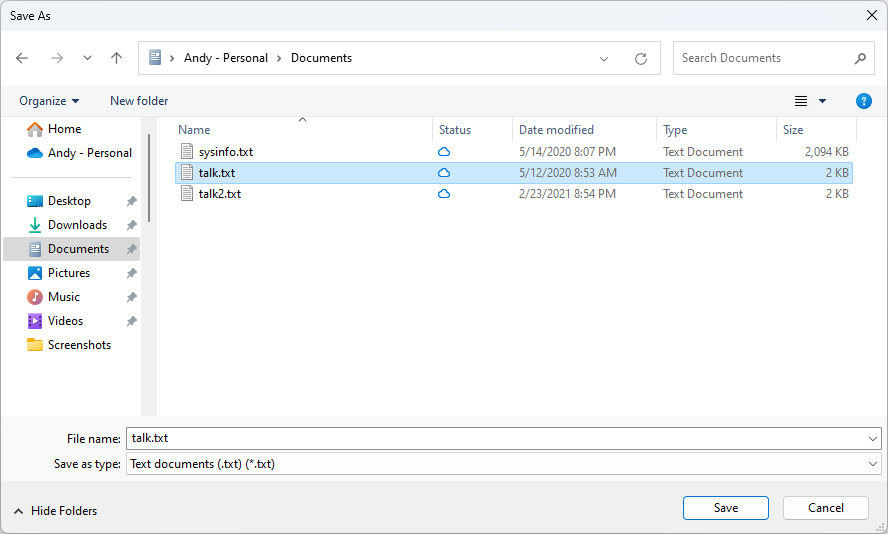
Ortak kaydetme dosyası iletişim kutusu sınıf olarak SaveFileDialog uygulanır ve ad alanında Microsoft.Win32 bulunur. Aşağıdaki kod iletişim kutusunun nasıl oluşturulacağını, yapılandıracağını ve göstereceğini gösterir.
// Configure save file dialog box
var dialog = new Microsoft.Win32.SaveFileDialog();
dialog.FileName = "Document"; // Default file name
dialog.DefaultExt = ".txt"; // Default file extension
dialog.Filter = "Text documents (.txt)|*.txt"; // Filter files by extension
// Show save file dialog box
bool? result = dialog.ShowDialog();
// Process save file dialog box results
if (result == true)
{
// Save document
string filename = dialog.FileName;
}
' Configure save file dialog box
Dim dialog As New Microsoft.Win32.SaveFileDialog()
dialog.FileName = "Document" ' Default file name
dialog.DefaultExt = ".txt" ' Default file extension
dialog.Filter = "Text documents (.txt)|*.txt" ' Filter files by extension
' Show save file dialog box
Dim result As Boolean? = dialog.ShowDialog()
' Process save file dialog box results
If result = True Then
' Save document
Dim filename As String = dialog.FileName
End If
Dosyayı kaydet iletişim kutusu hakkında daha fazla bilgi için bkz Microsoft.Win32.SaveFileDialog. .
Klasör Aç iletişim kutusu
Önemli
Klasör Aç iletişim kutusu .NET 8.0 ve sonraki sürümlerde kullanılabilir.
Klasör Aç iletişim kutusu, kullanıcı tarafından bir veya daha fazla klasör seçmek ve bunları programa döndürmek için kullanılır. Örneğin, programınız klasörle ilgili dosya miktarı ve klasördeki dosya adları gibi bilgiler görüntülediyse, kullanıcının klasörü seçmesine izin vermek için Klasörü Aç iletişim kutusunu kullanabilirsiniz.
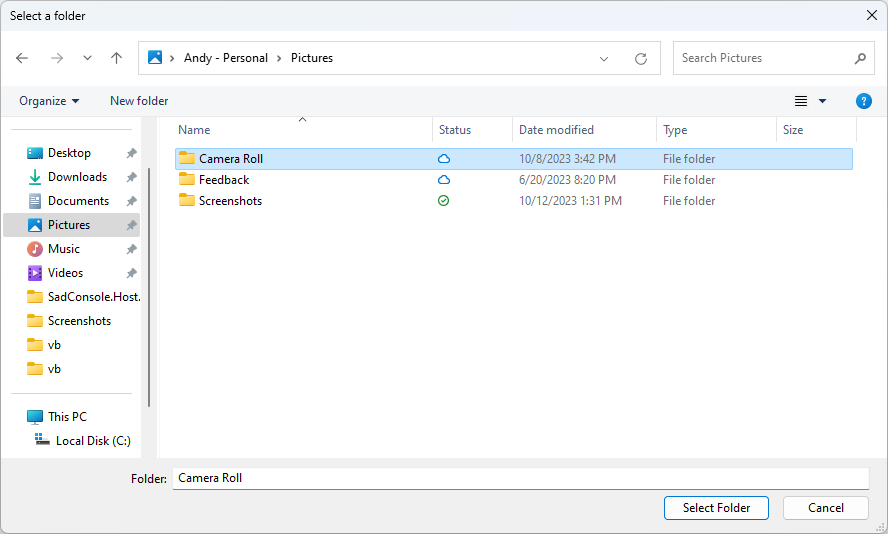
Ortak açık klasör iletişim kutusu sınıfı olarak OpenFolderDialog uygulanır ve ad alanında Microsoft.Win32 bulunur. Aşağıdaki kod iletişim kutusunun nasıl oluşturulacağını, yapılandıracağını ve göstereceğini gösterir.
// Configure open folder dialog box
Microsoft.Win32.OpenFolderDialog dialog = new();
dialog.Multiselect = false;
dialog.Title = "Select a folder";
// Show open folder dialog box
bool? result = dialog.ShowDialog();
// Process open folder dialog box results
if (result == true)
{
// Get the selected folder
string fullPathToFolder = dialog.FolderName;
string folderNameOnly = dialog.SafeFolderName;
}
' Configure open folder dialog box
Dim dialog As New Microsoft.Win32.OpenFolderDialog()
dialog.Multiselect = True
dialog.Title = "Select a folder"
' Show open folder dialog box
Dim result As Boolean? = dialog.ShowDialog()
' Process open folder dialog box results
If result = True Then
' Get multiple folder names
For index = 0 To dialog.FolderNames.Length
' Get the selected folder
Dim fullPathToFolder As String = dialog.FolderNames(index)
Dim folderNameOnly As String = dialog.SafeFolderNames(index)
Next
End If
Klasör aç iletişim kutusu hakkında daha fazla bilgi için bkz Microsoft.Win32.OpenFolderDialog. .
Yazdır iletişim kutusu
Yazdırma iletişim kutusu, bir kullanıcının veri yazdırmak istediği yazıcıyı seçmek ve yapılandırmak için yazdırma işlevi tarafından kullanılır.
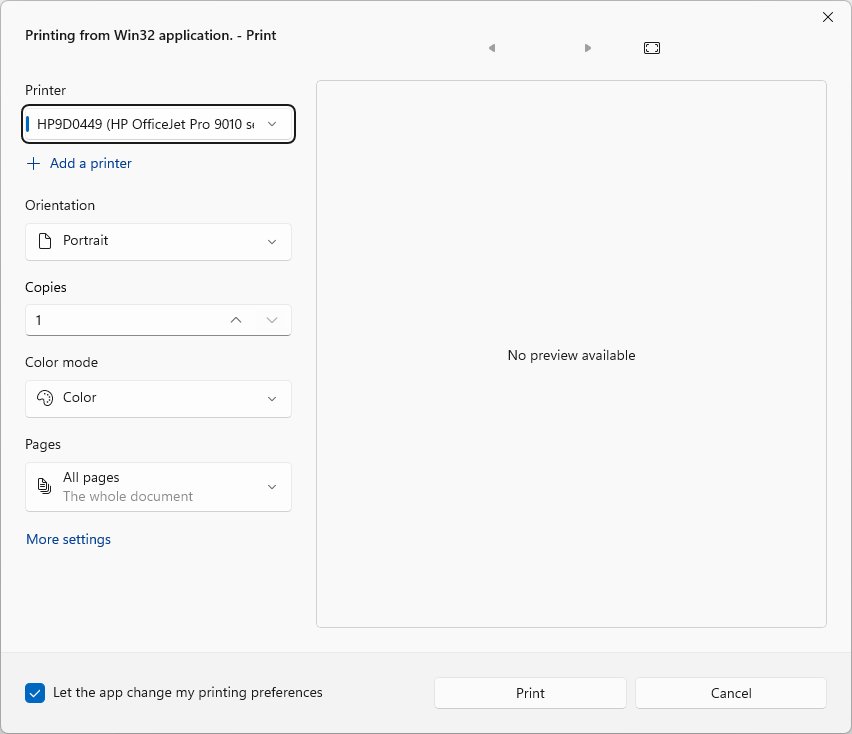
Ortak yazdırma iletişim kutusu sınıfı olarak PrintDialog uygulanır ve ad alanında System.Windows.Controls bulunur. Aşağıdaki kodda oluşturma, yapılandırma ve gösterme gösterilmektedir.
// Configure printer dialog box
var dialog = new System.Windows.Controls.PrintDialog();
dialog.PageRangeSelection = System.Windows.Controls.PageRangeSelection.AllPages;
dialog.UserPageRangeEnabled = true;
// Show save file dialog box
bool? result = dialog.ShowDialog();
// Process save file dialog box results
if (result == true)
{
// Document was printed
}
' Configure printer dialog box
Dim dialog As New System.Windows.Controls.PrintDialog()
dialog.PageRangeSelection = System.Windows.Controls.PageRangeSelection.AllPages
dialog.UserPageRangeEnabled = True
' Show save file dialog box
Dim result As Boolean? = dialog.ShowDialog()
' Process save file dialog box results
If result = True Then
' Document was printed
End If
Yazdır iletişim kutusu hakkında daha fazla bilgi için bkz System.Windows.Controls.PrintDialog. . WPF'de yazdırma hakkında ayrıntılı bilgi için bkz . Yazdırmaya genel bakış.
Ayrıca bkz.
.NET Desktop feedback
